Deslocamento remoto (conexão rígida)
Esta opção pode ser usada quando os componentes substituídos são adequadamente rígidos com relação aos componentes modelados e você sabe quais transações e/ou rotações podem substituir seus efeitos no resto do modelo. O ponto de aplicação da restrição é efetivamente conectado às faces selecionadas por barras rígidas.
Como as faces selecionadas são conectadas rigidamente a um ponto comum, elas só podem se deformar como corpo rígido. A área e a forma de cada face permanecem sem alteração. Tensões elevadas podem se desenvolver próximas as faces com conexões rígidas.
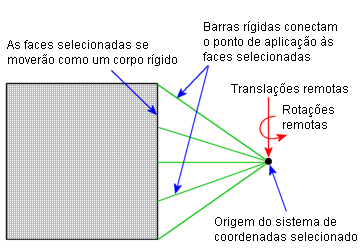
Para aplicar um deslocamento remoto (conexão rígida) a uma face:
Na árvore de estudos do Simulation, clique com o botão direito no ícone Cargas externas  e selecione Carga/Massa remota
e selecione Carga/Massa remota  .
.
Em Tipo, selecione Deslocamento (conexão rígida).
Na área de gráficos, clique nas faces onde o deslocamento remoto deve ser aplicado.
Em Sistema de coordenadas de referência, selecione Global (sistema de coordenadas global predeterminado) ou Definido pelo usuário.
Em Local, faça o seguinte:
Em Translação, faça o seguinte:
Defina Unidade  como a unidade de comprimento adequada.
como a unidade de comprimento adequada.
Clique os componentes de translação que você deseja especificar e digite seus valores.
Em Rotação, faça o seguinte:
Defina Unidade  como a unidade de rotação adequada.
como a unidade de rotação adequada.
Clique nos componentes de rotação que você deseja especificar e digite seus valores.
Clique em  .
.